se você quiser desativar o touchpad do seu laptop no Windows 8, siga o tutorial.
se você estiver farto de desastres causados por toque não intencional no touchpad durante um trabalho importante, desative o touchpad pelo menos durante esse período de tempo. Se você usar um mouse USB, dificilmente precisará do touchpad. Além disso, você pode evitar o movimento desastroso do cursor. Existem várias maneiras de desativar o touchpad no Windows 8. Neste tutorial, três maneiras são mostradas.
I. Usando o botão Touchpad
muitos notebooks ou laptops têm um pequeno botão logo acima do touchpad, que pode desativar/ativar o touchpad. Ele lhe dará diretamente a opção.

II. Usando 3º software de terceiros
Existem vários aplicativos disponíveis no mercado; estou demonstrando com TouchFreeze. Baixe o arquivo TouchFreeze aqui e instale-o.
Passo 1. Inicie o TouchFreeze pesquisando-o no início do Windows 8 Screen.It será executado no modo automático.
isso significa que ele desativará o touchpad enquanto você digita. Por padrão, a opção Carregar na opção de inicialização está ativada. Você pode desativá-lo na bandeja de ícones.
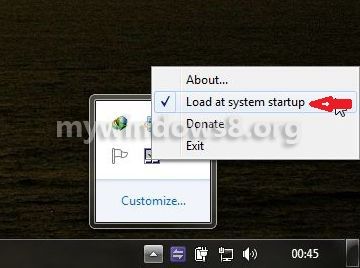
III. usando arquivos de registro
Antes de usá-lo, lembre-se de uma coisa que, isso só funcionará para o mouse ter driver Synaptic apenas. Você também pode instalar o driver synaptic e usá-lo.
Passo 1. Baixe o arquivo rar aqui. Você verá dois arquivos dentro deste arquivo rar.
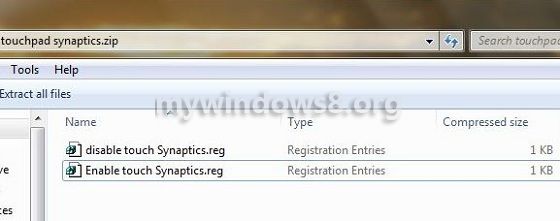
Passo 2. Instale o arquivo chamado Disable Touchpad Synaptics.admissao. Você será solicitado a permissões algumas vezes. Clique em Ok para passar tudo.
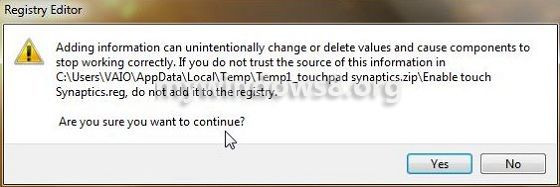
se você quiser reativar o touchpad, instale ativar o Synaptics do Touchpad.